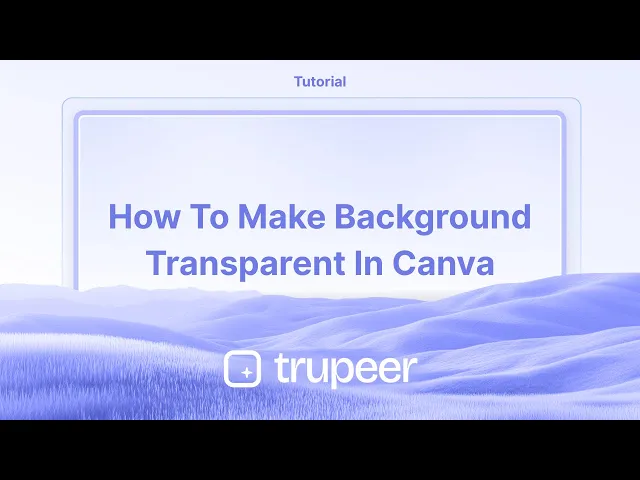
チュートリアル
Canvaで背景を透明にする方法 - 簡単ガイド
Canvaで背景を透明にする方法を学びましょう。背景リムーバーやエクスポートオプションを使用できます。ロゴ、PNG、オーバーレイに最適です。
このガイドでは、Canvaでデザインの背景を透明にするための簡単なプロセスを提供します。
画像または単色で作業している場合でも、目的の透明効果を簡単に達成するために、これらのステップに従ってください。
Canva Proの背景削除ツール (BG Remover)を使用して、画像の背景を削除し、透明性を保った状態でエクスポートできます。以下は、ステップバイステップのガイドです:
方法 1: BG Removerでの背景削除
1. 画像をアップロードまたは選択する
Canvaプロジェクトを開き、編集したい画像をアップロードまたは選択します。
2. 背景削除ツールを使用する
画像をクリックします。
上部ツールバーで「写真を編集」を選択します。
「ツール」の下で、「BG Remover」を選択します。
Canvaが自動的に背景を削除します。
3. 透明なPNGとしてダウンロードする
クリックして「共有」>「ダウンロード」を選択します。
ファイル形式をPNGに設定します。
「透明な背景」のチェックボックスを確認します。
クリックして「ダウンロード」します。
方法 2: 要素の透明度を調整する(フェード効果のために)
1. 要素を選択する
透過させたい画像、テキスト、または図形をクリックします。
2. 透明度スライダーを使用する
上部ツールバーにあるチェッカーボードアイコン(透明度)を探します。
スライダーを調整するか、特定の値(例:50%)を入力します。
この方法では背景を削除することはありませんが、可視性を下げるだけです。
ステップバイステップガイド:Canvaで背景を透明にする方法
方法 1
ステップ 1
Canvaで背景を透明にするには、最初に背景として使用する画像を選択します。

ステップ 2
画像をクリックして強調表示します。次に、上のツールバーで「透明度」オプションを見つけてクリックします。

ステップ 3
表示されたスライダーを利用して、好みの透明度レベルに調整します。

方法 2
ステップ 1
背景が単色で、その透明度を変更したい場合は、単色背景を選択します。

ステップ 2
背景色を削除するか透明にするには、背景色オプションをクリックして色を白に変更します。

Canvaで背景を透明にするためのプロのヒント
透明背景オプションを使用する(Canva Pro): デザインが完成したら、右上の「ダウンロード」ボタンをクリックします。ファイル形式として「PNG」を選択し、「透明な背景」というチェックボックスを確認して背景を除去します。このオプションは、Canva Proユーザーのみが利用できます。
画像から背景を削除する: 画像を選択し、ツールバーの「画像を編集」をクリックし、「背景削除」を選択して自動的に背景を削除します。これもCanva Proの機能です。
ゼロから透明な背景を作成する: カスタムサイズの新しいデザインを始め、キャンバス自体に背景色がないことを確認します(デフォルトで透明になります)。要素(テキスト、グラフィックなど)を追加し、透明背景オプションを使用してデザインをダウンロードします。
透明な要素を使用する: 要素を追加する場合は、透明な背景を持つPNG画像を使用することを確認してください。画像検索バーで「透明」と検索することで見つけることができます。
ダウンロード前にデザインを確認する: デザインをプレビューして、背景色や不要な要素が表示されていないことを確認します。背景が見える場合は、それをクリックして削除キーを押して取り除いてください。
Canvaで背景を透明にする際の一般的な落とし穴とその回避法
間違ったファイル形式を使用する: JPG形式でのダウンロードは透明性をサポートしません。
修正法: 透明性のためには常にPNG形式を選択してください。「透明背景」を選択しない: 「透明な背景」ボックスをチェックしないと、非透明背景になります。
修正法: ダウンロード時に「透明背景」オプションが選択されていることを確認してください。画像の背景を見落とす: 一部の画像には白または色付きの背景があるかもしれません。
修正法: 「背景削除ツール」を使用して、画像が完全に透明であることを保証するか、透明の背景を持つ画像を使用します。透明背景機能はCanva Proに限定されている: 透明背景機能はCanva Proユーザーのみが利用可能です。
修正法: 無料版を使用している場合は、remove.bgなどのサードパーティツールを使用して背景を削除してからCanvaにアップロードします。白背景で保存する: デザインに白または不要な背景が含まれていると、ダウンロードされることがあります。
修正法: 背景をクリックして削除して、背景がないことを再確認してください。
Canvaで背景を透明にするためのよくある質問
Canvaで背景を透明にするにはどうすればよいですか?
デザインをPNGファイルとしてダウンロードし、クリックする前に「透明背景」ボックスにチェックを入れてください。Canvaで画像の背景を透明にできますか?
はい、画像をクリックして「画像を編集」に行き、「背景削除」ツールを使用します(Canva Proユーザー向け)。Canvaで白以外の背景を透明にできますか?
はい、単に背景を選択して削除します。透明性を持つPNGとしてダウンロードすることを確認してください。背景を透明にするにはCanva Proが必要ですか?
はい、透明背景オプションはCanva Proユーザーのみが利用できます。Canvaで透明な画像を使用できますか?
はい、透明な背景を持つPNG画像をCanvaにアップロードしてデザインに使用できます。Macで画面録画をする方法は?
Macで画面録画をするには、Trupeer AIを使用できます。これにより、画面全体をキャプチャし、AIアバターを追加したり、音声を追加したり、ビデオのズームインおよびズームアウトを提供します。trupeerのAIビデオ翻訳機能を使用すれば、30以上の言語に翻訳できます。画面録画にAIアバターを追加するには?
画面録画にAIアバターを追加するには、AI画面録画ツールを使用する必要があります。Trupeer AIはAI画面録画ツールで、複数のアバターを使用したビデオを作成したり、そのビデオ用の独自のアバターを作成したりするのに役立ちます。Windowsで画面録画をする方法は?
Windowsで画面録画をするには、ビルトインのGame Bar(Windows + G)を使用するか、Trupeer AIのような高度なAIツールを使用して、AIアバター、音声オーバー、翻訳などの高度な機能を利用できます。ビデオに音声を追加する方法は?
ビデオに音声を追加するには、trupeer aiのChrome拡張機能をダウンロードします。サインアップした後、音声を含むビデオをアップロードし、trupeerから希望の音声オーバーを選択して、編集したビデオをエクスポートします。画面録画でズームインするには?
画面録画の際にズームインするには、Trupeer AIのズーム効果を使用して、特定の瞬間にズームインおよびズームアウトできます。これにより、ビデオコンテンツの視覚的なインパクトが向上します。
このガイドでは、Canvaでデザインの背景を透明にするための簡単なプロセスを提供します。
画像または単色で作業している場合でも、目的の透明効果を簡単に達成するために、これらのステップに従ってください。
Canva Proの背景削除ツール (BG Remover)を使用して、画像の背景を削除し、透明性を保った状態でエクスポートできます。以下は、ステップバイステップのガイドです:
方法 1: BG Removerでの背景削除
1. 画像をアップロードまたは選択する
Canvaプロジェクトを開き、編集したい画像をアップロードまたは選択します。
2. 背景削除ツールを使用する
画像をクリックします。
上部ツールバーで「写真を編集」を選択します。
「ツール」の下で、「BG Remover」を選択します。
Canvaが自動的に背景を削除します。
3. 透明なPNGとしてダウンロードする
クリックして「共有」>「ダウンロード」を選択します。
ファイル形式をPNGに設定します。
「透明な背景」のチェックボックスを確認します。
クリックして「ダウンロード」します。
方法 2: 要素の透明度を調整する(フェード効果のために)
1. 要素を選択する
透過させたい画像、テキスト、または図形をクリックします。
2. 透明度スライダーを使用する
上部ツールバーにあるチェッカーボードアイコン(透明度)を探します。
スライダーを調整するか、特定の値(例:50%)を入力します。
この方法では背景を削除することはありませんが、可視性を下げるだけです。
ステップバイステップガイド:Canvaで背景を透明にする方法
方法 1
ステップ 1
Canvaで背景を透明にするには、最初に背景として使用する画像を選択します。

ステップ 2
画像をクリックして強調表示します。次に、上のツールバーで「透明度」オプションを見つけてクリックします。

ステップ 3
表示されたスライダーを利用して、好みの透明度レベルに調整します。

方法 2
ステップ 1
背景が単色で、その透明度を変更したい場合は、単色背景を選択します。

ステップ 2
背景色を削除するか透明にするには、背景色オプションをクリックして色を白に変更します。

Canvaで背景を透明にするためのプロのヒント
透明背景オプションを使用する(Canva Pro): デザインが完成したら、右上の「ダウンロード」ボタンをクリックします。ファイル形式として「PNG」を選択し、「透明な背景」というチェックボックスを確認して背景を除去します。このオプションは、Canva Proユーザーのみが利用できます。
画像から背景を削除する: 画像を選択し、ツールバーの「画像を編集」をクリックし、「背景削除」を選択して自動的に背景を削除します。これもCanva Proの機能です。
ゼロから透明な背景を作成する: カスタムサイズの新しいデザインを始め、キャンバス自体に背景色がないことを確認します(デフォルトで透明になります)。要素(テキスト、グラフィックなど)を追加し、透明背景オプションを使用してデザインをダウンロードします。
透明な要素を使用する: 要素を追加する場合は、透明な背景を持つPNG画像を使用することを確認してください。画像検索バーで「透明」と検索することで見つけることができます。
ダウンロード前にデザインを確認する: デザインをプレビューして、背景色や不要な要素が表示されていないことを確認します。背景が見える場合は、それをクリックして削除キーを押して取り除いてください。
Canvaで背景を透明にする際の一般的な落とし穴とその回避法
間違ったファイル形式を使用する: JPG形式でのダウンロードは透明性をサポートしません。
修正法: 透明性のためには常にPNG形式を選択してください。「透明背景」を選択しない: 「透明な背景」ボックスをチェックしないと、非透明背景になります。
修正法: ダウンロード時に「透明背景」オプションが選択されていることを確認してください。画像の背景を見落とす: 一部の画像には白または色付きの背景があるかもしれません。
修正法: 「背景削除ツール」を使用して、画像が完全に透明であることを保証するか、透明の背景を持つ画像を使用します。透明背景機能はCanva Proに限定されている: 透明背景機能はCanva Proユーザーのみが利用可能です。
修正法: 無料版を使用している場合は、remove.bgなどのサードパーティツールを使用して背景を削除してからCanvaにアップロードします。白背景で保存する: デザインに白または不要な背景が含まれていると、ダウンロードされることがあります。
修正法: 背景をクリックして削除して、背景がないことを再確認してください。
Canvaで背景を透明にするためのよくある質問
Canvaで背景を透明にするにはどうすればよいですか?
デザインをPNGファイルとしてダウンロードし、クリックする前に「透明背景」ボックスにチェックを入れてください。Canvaで画像の背景を透明にできますか?
はい、画像をクリックして「画像を編集」に行き、「背景削除」ツールを使用します(Canva Proユーザー向け)。Canvaで白以外の背景を透明にできますか?
はい、単に背景を選択して削除します。透明性を持つPNGとしてダウンロードすることを確認してください。背景を透明にするにはCanva Proが必要ですか?
はい、透明背景オプションはCanva Proユーザーのみが利用できます。Canvaで透明な画像を使用できますか?
はい、透明な背景を持つPNG画像をCanvaにアップロードしてデザインに使用できます。Macで画面録画をする方法は?
Macで画面録画をするには、Trupeer AIを使用できます。これにより、画面全体をキャプチャし、AIアバターを追加したり、音声を追加したり、ビデオのズームインおよびズームアウトを提供します。trupeerのAIビデオ翻訳機能を使用すれば、30以上の言語に翻訳できます。画面録画にAIアバターを追加するには?
画面録画にAIアバターを追加するには、AI画面録画ツールを使用する必要があります。Trupeer AIはAI画面録画ツールで、複数のアバターを使用したビデオを作成したり、そのビデオ用の独自のアバターを作成したりするのに役立ちます。Windowsで画面録画をする方法は?
Windowsで画面録画をするには、ビルトインのGame Bar(Windows + G)を使用するか、Trupeer AIのような高度なAIツールを使用して、AIアバター、音声オーバー、翻訳などの高度な機能を利用できます。ビデオに音声を追加する方法は?
ビデオに音声を追加するには、trupeer aiのChrome拡張機能をダウンロードします。サインアップした後、音声を含むビデオをアップロードし、trupeerから希望の音声オーバーを選択して、編集したビデオをエクスポートします。画面録画でズームインするには?
画面録画の際にズームインするには、Trupeer AIのズーム効果を使用して、特定の瞬間にズームインおよびズームアウトできます。これにより、ビデオコンテンツの視覚的なインパクトが向上します。
Start creating videos with our AI Video + Doc generator for free
Start creating videos with our AI Video + Doc generator for free
Start creating videos with our AI Video + Doc generator for free
Canvaで背景を透明にするためのプロのヒント
透明背景オプションを使用する(Canva Pro): デザインが完成したら、右上隅の「ダウンロード」ボタンをクリックします。「PNG」をファイル形式として選択し、「透明背景」というボックスにチェックを入れて背景を削除します。このオプションはCanva Proユーザーのみが利用できます。
画像の背景を削除する: 画像を選択し、ツールバーの「画像を編集」をクリックして、「背景リムーバー」を選択し、自動的に背景を削除します。これもCanva Pro機能です。
ゼロから透明な背景を作成する: カスタムサイズの新しいデザインを開始し、キャンバス自体に背景色がないことを確認します(デフォルトで透明になります)。要素(テキスト、グラフィックスなど)を追加し、透明背景オプションでデザインをダウンロードします。
透明な要素を使用する: 要素を追加する場合は、透明な背景を持つPNG画像を使用してください。「透明」と画像検索バーで検索することで見つけられます。
ダウンロード前にデザインを確認する: デザインをプレビューして、背景色または不要な要素が残っていないことを確認します。背景が見える場合は、それをクリックして削除キーを押して削除します。
Canvaで背景を透明にする際の一般的な落とし穴とその回避方法
間違ったファイル形式を使用する: JPG形式でのダウンロードは透明度をサポートしません。
修正: 透明度のために常にPNG形式を選択します。「透明背景」を選択しないこと: 「透明背景」ボックスにチェックを入れ忘れると、非透明な背景になります。
修正: ダウンロード時に「透明背景」オプションが選択されていることを確認します。画像の背景を見落とす: 一部の画像には白や色付きの背景がある場合があります。
修正: 「背景リムーバー」ツールを使用して画像が完全に透明であることを確認するか、透明な背景を持つ画像を使用します。透明背景はCanva Proに限定される: 透明背景機能はCanva Proユーザーのみが利用できます。
修正: 無料版を使用している場合は、remove.bgのようなサードパーティツールを使用してCanvaにアップロードする前に背景を削除します。白い背景で保存する: デザインには白または不要な背景がある場合があり、それがダウンロードされます。
修正: 背景をクリックして削除することによって、背景が存在しないことを再確認します。
Canvaで背景を透明にするためのプロのヒント
透明背景オプションを使用する(Canva Pro): デザインが完成したら、右上隅の「ダウンロード」ボタンをクリックします。「PNG」をファイル形式として選択し、「透明背景」というボックスにチェックを入れて背景を削除します。このオプションはCanva Proユーザーのみが利用できます。
画像の背景を削除する: 画像を選択し、ツールバーの「画像を編集」をクリックして、「背景リムーバー」を選択し、自動的に背景を削除します。これもCanva Pro機能です。
ゼロから透明な背景を作成する: カスタムサイズの新しいデザインを開始し、キャンバス自体に背景色がないことを確認します(デフォルトで透明になります)。要素(テキスト、グラフィックスなど)を追加し、透明背景オプションでデザインをダウンロードします。
透明な要素を使用する: 要素を追加する場合は、透明な背景を持つPNG画像を使用してください。「透明」と画像検索バーで検索することで見つけられます。
ダウンロード前にデザインを確認する: デザインをプレビューして、背景色または不要な要素が残っていないことを確認します。背景が見える場合は、それをクリックして削除キーを押して削除します。
Canvaで背景を透明にする際の一般的な落とし穴とその回避方法
間違ったファイル形式を使用する: JPG形式でのダウンロードは透明度をサポートしません。
修正: 透明度のために常にPNG形式を選択します。「透明背景」を選択しないこと: 「透明背景」ボックスにチェックを入れ忘れると、非透明な背景になります。
修正: ダウンロード時に「透明背景」オプションが選択されていることを確認します。画像の背景を見落とす: 一部の画像には白や色付きの背景がある場合があります。
修正: 「背景リムーバー」ツールを使用して画像が完全に透明であることを確認するか、透明な背景を持つ画像を使用します。透明背景はCanva Proに限定される: 透明背景機能はCanva Proユーザーのみが利用できます。
修正: 無料版を使用している場合は、remove.bgのようなサードパーティツールを使用してCanvaにアップロードする前に背景を削除します。白い背景で保存する: デザインには白または不要な背景がある場合があり、それがダウンロードされます。
修正: 背景をクリックして削除することによって、背景が存在しないことを再確認します。
Canvaで背景を透明にするための一般的なFAQ
Canvaで背景を透明にするにはどうすればよいですか?
デザインをPNGファイルとしてダウンロードし、「透明な背景」ボックスにチェックを入れてから「ダウンロード」をクリックしてください。Canvaで画像の背景を透明にできますか?
はい、画像をクリックして「画像を編集」に進み、「背景リムーバーツール」を使用します(Canva Proユーザー向け)。Canvaで非白色の背景を透明にできますか?
はい、単に背景を選択して削除してください。透明性のためにPNG形式でダウンロードすることを確認してください。背景を透明にするにはCanva Proが必要ですか?
はい、透明な背景オプションはCanva Proユーザーにのみ利用できます。Canvaで透明な画像を使用できますか?
はい、透明な背景のPNG画像をCanvaにアップロードして、デザインに使用できます。Macで画面録画するには?
Macで画面録画をするには、Trupeer AIを使用できます。これにより、画面全体をキャプチャでき、AIアバターの追加や、音声の追加、ビデオのズームインとズームアウトなどのAI機能が提供されます。TrupeerのAIビデオ翻訳機能を使用すれば、ビデオを30以上の言語に翻訳できます。画面録画にAIアバターを追加するには?
画面録画にAIアバターを追加するには、AI画面録画ツールを使用する必要があります。Trupeer AIはAI画面録画ツールで、複数のアバターを使用したビデオを作成したり、ビデオ用の独自のアバターを作成するのに役立ちます。Windowsで画面録画するには?
Windowsで画面録画をするには、組み込みのゲームバー(Windows + G)を使用するか、Trupeer AIのような高度なAIツールを使用して、AIアバター、音声、翻訳などのより高度な機能を利用できます。ビデオに音声を追加するには?
ビデオに音声を追加するには、Trupeer AIのChrome拡張機能をダウンロードします。サインアップ後、音声付きのビデオをアップロードし、Trupeerから希望する音声を選択して編集したビデオをエクスポートします。画面録画でズームインするには?
画面録画中にズームインするには、Trupeer AIのズーム効果を使用します。これにより、特定の瞬間にズームインおよびズームアウトでき、ビデオコンテンツの視覚的インパクトを高められます。
人々も尋ねる
Canvaで背景を透明にするための一般的なFAQ
Canvaで背景を透明にするにはどうすればよいですか?
デザインをPNGファイルとしてダウンロードし、「透明な背景」ボックスにチェックを入れてから「ダウンロード」をクリックしてください。Canvaで画像の背景を透明にできますか?
はい、画像をクリックして「画像を編集」に進み、「背景リムーバーツール」を使用します(Canva Proユーザー向け)。Canvaで非白色の背景を透明にできますか?
はい、単に背景を選択して削除してください。透明性のためにPNG形式でダウンロードすることを確認してください。背景を透明にするにはCanva Proが必要ですか?
はい、透明な背景オプションはCanva Proユーザーにのみ利用できます。Canvaで透明な画像を使用できますか?
はい、透明な背景のPNG画像をCanvaにアップロードして、デザインに使用できます。Macで画面録画するには?
Macで画面録画をするには、Trupeer AIを使用できます。これにより、画面全体をキャプチャでき、AIアバターの追加や、音声の追加、ビデオのズームインとズームアウトなどのAI機能が提供されます。TrupeerのAIビデオ翻訳機能を使用すれば、ビデオを30以上の言語に翻訳できます。画面録画にAIアバターを追加するには?
画面録画にAIアバターを追加するには、AI画面録画ツールを使用する必要があります。Trupeer AIはAI画面録画ツールで、複数のアバターを使用したビデオを作成したり、ビデオ用の独自のアバターを作成するのに役立ちます。Windowsで画面録画するには?
Windowsで画面録画をするには、組み込みのゲームバー(Windows + G)を使用するか、Trupeer AIのような高度なAIツールを使用して、AIアバター、音声、翻訳などのより高度な機能を利用できます。ビデオに音声を追加するには?
ビデオに音声を追加するには、Trupeer AIのChrome拡張機能をダウンロードします。サインアップ後、音声付きのビデオをアップロードし、Trupeerから希望する音声を選択して編集したビデオをエクスポートします。画面録画でズームインするには?
画面録画中にズームインするには、Trupeer AIのズーム効果を使用します。これにより、特定の瞬間にズームインおよびズームアウトでき、ビデオコンテンツの視覚的インパクトを高められます。
人々も尋ねる

Instant AI Product Videos & Docs from Rough Screen Recordings
Experience the new & faster way of creating product videos.
Instant AI Product Videos and Docs from Rough Screen Recordings.
Experience the new & faster way of creating product videos.
Instant AI Product Videos and Docs from Rough Screen Recordings.
Experience the new & faster way of creating product videos.
Instant AI Product Videos and Docs from Rough Screen Recordings.
Build Killer Demos & Docs in 2 minutes
Build Killer Demos & Docs in 2 minutes


